
インスタで他ユーザーから自分のユーザーネームをタグ付けされて「消したい」「表示させたくない」という場合の対処法をご紹介します。
コンテンツ
タグ付けされた投稿自体は消せない
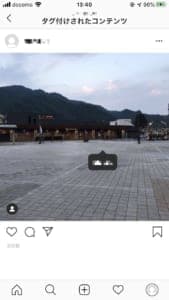
インスタでは、投稿する画像に「ユーザーネーム」を載せて投稿することができます。
これにより、誰と一緒に参加していたのか。所縁のあるユーザーを一緒に残すことができ、特に集合写真や人と映っている投稿にタグ付けされることが多いです。
タグが付けられることによってあなたのプロフィールページにアクセスることも可能になり、フォロー外からのアクセスやこれをきっかけにフォロワーが増えることがあります。
なお、タグ付けするのは投稿者のため、意図せずタグ付けされることも多いです。
タグ付けによって「どこで・だれと」といったアクティビティ内容が投稿者のアカウントを介し、バレたくない人物の目に入る可能性があります。
現時点でタグ付けを許可しない設定は無いため、「ブロックしているユーザー以外」であればフォローされている・されていないを問わずタグを付けられる可能性があります。
自分のユーザーネームは非表示にすることができる

一部の場合を除いてタグ付けをできないようにする設定はありませんが、投稿に付けられたタグをユーザー側の操作で消すことや非表示にすることができます。
タグ付けをされると、デバイスの通知によって「タグ付けされました。」という旨の通知が表示されるため、気付いた段階ですぐに削除・非表示設定することが可能です。
タグ付けを削除・非表示にしても投稿者に通知されない

タグ付けされた投稿から自分のユーザーネームを削除・非表示にすると、投稿者に通知は行きません。
なお、投稿者や他ユーザーが画像を参照した際に、あなたのユーザーネームが表示されていないということに気づくこともあります。
消し方はプロフィールページから
消し方はとても簡単です。
タグ付けされた投稿がされた通知が届き、その通知をタップすると、対象の投稿に直接アクセスできますが、こちらはプロフィールからアクセスする方法になります。
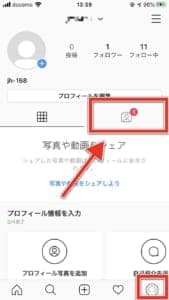
自分の【プロフィール】画面を表示し、赤枠の部分をタップします。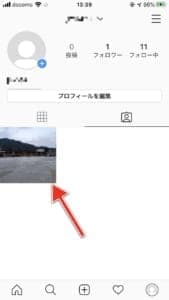
こちらには、「あなたが写っている写真」が一覧で表示されます。
タグ付けを消したい投稿をタップしましょう。


タグを表示する方法は、画像をタップすると追加されたユーザーネーム全てが表示されます。
自分のユーザーネームタグをタップしてください。
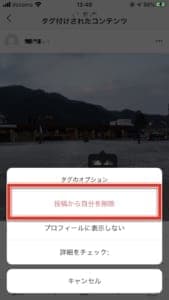
「投稿から自分を削除」をタップします。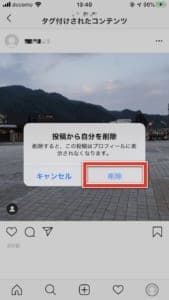
「削除」をタップすると、その投稿から自分のユーザーネームを削除することができます。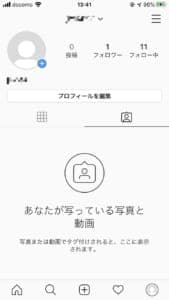
プロフィール画面を参照しても、サムネイルで表示されません。
ポイント
一度削除操作した投稿では、タグ付けを復元することはできません。
以降はタップしても自分のユーザーネームは表示されなくなる

当然ながら投稿自体は残りますが、写真をタップしても自分のユーザーネームは表示されません。
タグ付けを「削除」ではなく「非表示」にする
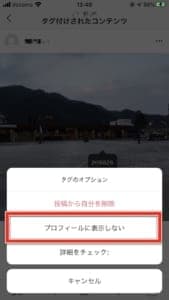
投稿に付いたタグを削除せずに穏便に済ませたい場合は、プロフィール上でタグ付けされている投稿を非表示にするのがオススメです。
削除時の手順同様に自分のユーザーネームをタップして「プロフィールに表示しない」を選択してください。
プロフィールに表示されなくなりますが、投稿者と他ユーザーからはあなたのユーザーネームが残った状態で表示されます。
ポイント
一度非表示操作した投稿では、再度プロフィールに表示することはできません。
投稿時に自動的にプロフィールに表示させない方法
投稿される度に非表示にするのが面倒な場合は、事前に設定で自動追加を拒否することで手間を省くことができます。
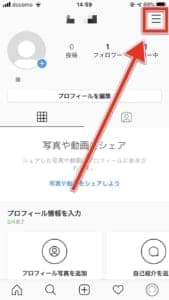
自分尾プロフィール画面の右上「≡」アイコンをタップしてメニューを表示させます。
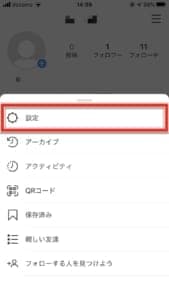
「設定」をタップします。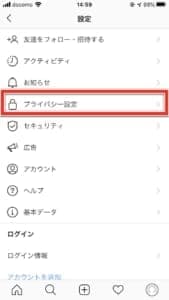
「プライバシー設定」にアクセスします。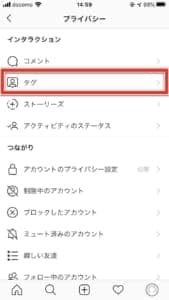
「タグ」をタップします。
タグ付けを拒否したい場合は「ブロック」する
タグ付けをどうしても拒否したい・タグ付けが煩わしい場合は「ブロック」しか方法がありません。
ですが、可能であれば事前に投稿者に「タグ付けをやめてほしい」と一言伝えるのが良いでしょう。
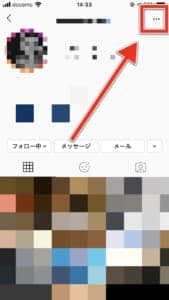
相手のプロフィールを参照し、画面右上の「・・・」をタップします。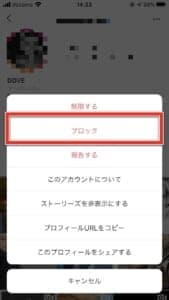
「ブロック」をタップします。
画像合成でタグ付けを行う
画像合成で吹き出しとテキストを画像に合成させるサービスを提供しているサイトさんがあります。
メンションを付けずにタグ付けを行う方法としては、この方法がオススメです。
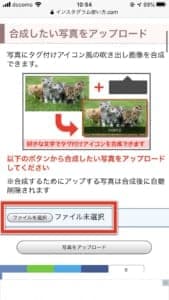
「ファイルを選択」でデバイス内のカメラロールから合成したい写真を選択します。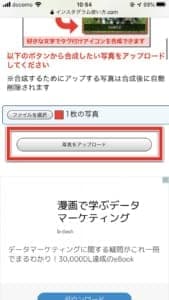
「写真をアップロード」をタップします。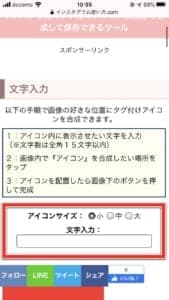
【アイコンサイズ】を選択し、入力したいテキストをフォームに入れます。
アイコンサイズは吹き出しのサイズで、文字の長さに対してはみ出している場合などは、アイコンサイズの変更を行うとぴったりに調整できます。
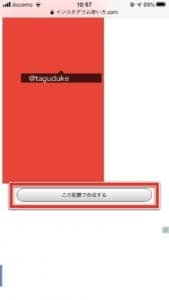
入力後は画像内の配置したいところをタップします。
アイコンの位置は画像内をタップすることで自由に配置することができます。
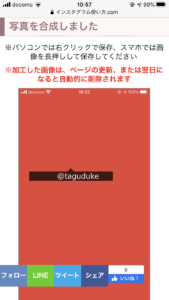
画像の合成が完了しました。
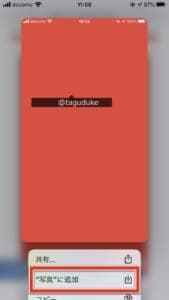
画像の長押しでデバイス内に保存ができます。
ストーリーではタグ付けを削除することはできない
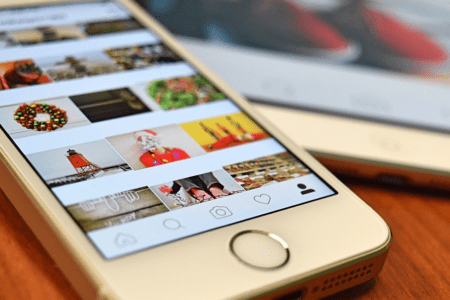
ストーリーでタグ付けをされた場合、これまで紹介したケースと異なり、追加された側では削除することができません。
そのため、投稿者に直接削除を依頼するか、24時間の経過を待って消去されるのを待機するしかありません。
ストーリーでタグ付けを削除できないのは不明ですが、おそらく時間経過で消去されるため、削除機能を省いているものと思われます。
「何らかのエラーが発生しました。」と表示される場合
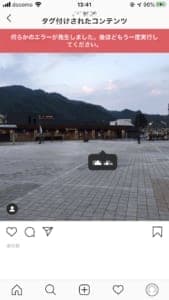
タグの削除を行った後に「何らかのエラーが発生しました。」と上部に表示されることがあります。
通信状況が不安定な場合や、「削除」操作を二回連続行うと発生する傾向があります。
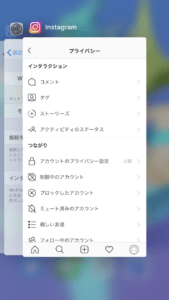
アプリの再起動によって処理が正常に行われ、再度投稿を参照すると自分のユーザーネームが削除されています。


